文章內容
嗨,大家好。您是否遇到過下面論壇所示的相同情況?您滿心歡喜地打開聊天,看到好友分享的影片,卻發現你的手機/電腦無法播放該影片。您知道為什麼會出現這種情況以及如何解決嗎?不用擔心。這篇文章就是針對這種情況而撰寫的。
Telegram 影片無法播放
由u/TheNinefaced在LineageOS提供
在這篇文章中,您將了解裝置上「Telegram 影片無法播放」問題的 6 個解決方法。此外,您還可以找到此問題的具體原因。以下列表是所有解決方案的總體概覽:
- 方法 1. 檢查網路連接
- 方法 2. 清除應用程式快取
- 方法 3. 重新啟動 Telegram
- 方法 4. 使用 VLC 媒體播放器
- 方法 5. 更新/重新安裝 Telegram
- 方法 6. 重新啟動您的裝置:電腦/手機
- 專業技巧:使用功能強大的影片下載軟體播放和下載影片
方法 1. 檢查網路連接
當發現 Telegram 無法播放影片時,首先需要檢查網路連線。您可以前往裝置上的「設定」確認您的 Wi-Fi 連線是否穩定。您可以嘗試重新連接或使用行動數據以取得更穩定的連接。
方法 2. 清除應用程式快取
您可以嘗試的第一種方法是清除應用程式的快取。有時,您無法在 Telegram/Facebook/Twitter 等社群媒體上播放影片,因為操作儲存已滿。發生這種情況時,如果您是 iPhone 使用者,唯一的方法就是刪除 iPhone 上的應用程式並重新安裝。如果您使用 Android 手機,可以依照以下步驟清除應用程式快取。
🧣清除 Android 裝置上的 Telegram 快取的步驟:
步驟 1. 在 Android 裝置上開啟「設定」。找到「應用程式」部分。
步驟 2. 在應用程式清單中找到「Telegram 」。然後,點擊並按下「儲存」按鈕。
步驟 3. 點選「清除快取」選項。然後,您已完成所有步驟。現在,返回並在手機上重新開啟 Telegram,檢查 Telegram 影片現在是否可以開啟和播放。
如果您發現影片仍然無法播放,您需要嘗試本文中的其他解決方法。如果 Telegram 影片無法下載到您的電腦上,以下內容可能會幫助您:
方法 3. 重新啟動 Telegram
您的 Telegram 無法播放朋友分享的影片的原因之一可能是 Telegram 卡住了。遇到這種情況,您可以嘗試重新啟動電腦/手機裝置上的應用程式,看看問題是否已解決。
👉對於 macOS 電腦使用者,您可以按下「Command + Q」強制退出軟體,然後再次開啟。對於 Windows 系統的電腦使用者,可以按「Alt+F4」強制退出。但是,此操作將退出所有正在執行的程式。因此,請記住在按這兩個鍵之前,需儲存重要檔案。
👉對於 iPhone 使用者,從螢幕底部向上滑動,然後長按 Telegram 介面並向上滑動即可強制停止 Telegram。操作方式與 Android 使用者類似。
方法 4. 使用 VLC 媒體播放器
VLC Media Player,顧名思義,是一款專業的媒體播放軟體。您可以將無法播放的 Telegram 影片放入 VLC Media Player 中重試。您不僅可以播放這些影片,還可以使用 VLC 下載影片。它還有 Android 版本,對電腦使用者和手機使用者都有幫助。
對於電腦使用者來說,步驟非常簡單,只需將影片的連結複製並貼上到 VLC 中,它就會直接播放影片。對於手機使用者來說,步驟會稍微複雜一些。
🧣以下步驟將引導您如何使用 Android 版 VLC 媒體播放器播放和下載影片:
步驟 1. 在 Google Play 上下載並安裝適用於 Android 的 VLC 媒體播放器。然後,打開軟體。
步驟 2. 首次開啟時請依照指示進行操作。授予應用程式足夠的權限,以允許其掃描您的手機儲存空間。然後,VLC 將尋找您手機上的所有影片,包含 Telegram 中的影片。
步驟 3. 影片將顯示在 VLC 的「影片」部分。選擇您要播放的影片。然後,影片將在 VLC上成功播放。
方法 5. 更新/重新安裝 Telegram
有時,您無法在 Telegram 上開啟影片,因為您尚未將 Telegram 更新至最新版本。在這種情況下,您無法使用 Telegram 的最新功能,而且您的應用程式中仍然存在一些錯誤。您需要做的是解除安裝裝置上的 Telegram,然後從其官方網站安裝最新版本。
方法 6. 重新啟動您的裝置:電腦/手機
您無法流暢播放 Telegram 影片的另一個原因可能是您的裝置卡住了。您可以嘗試關閉所有軟體/應用程式並重新啟動電腦/手機。最好不要強行重新啟動裝置,這可能會導致電子元件損壞。
專業技巧:使用功能強大的影片下載軟體播放和下載影片
EaseUS Video Downloader 是一款專業的影片下載軟體,可協助您從 1,000 多個串流媒體網站下載影片。此影片下載程式同時支援 Windows 和 Mac,因此您無需擔心其相容性。使用下面的按鈕安裝這個出色的軟體,您將探索影片下載的新世界:
🧣您可能會重視的 EaseUS Video Downloader 的獨特功能:
- 同時下載帶有音訊、字幕和縮圖的影片
- 導出高品質的影片/音訊檔案
- 透過簡單的步驟將電影檔案轉換為 MP3
- 一鍵儲存頻道的整個播放列表
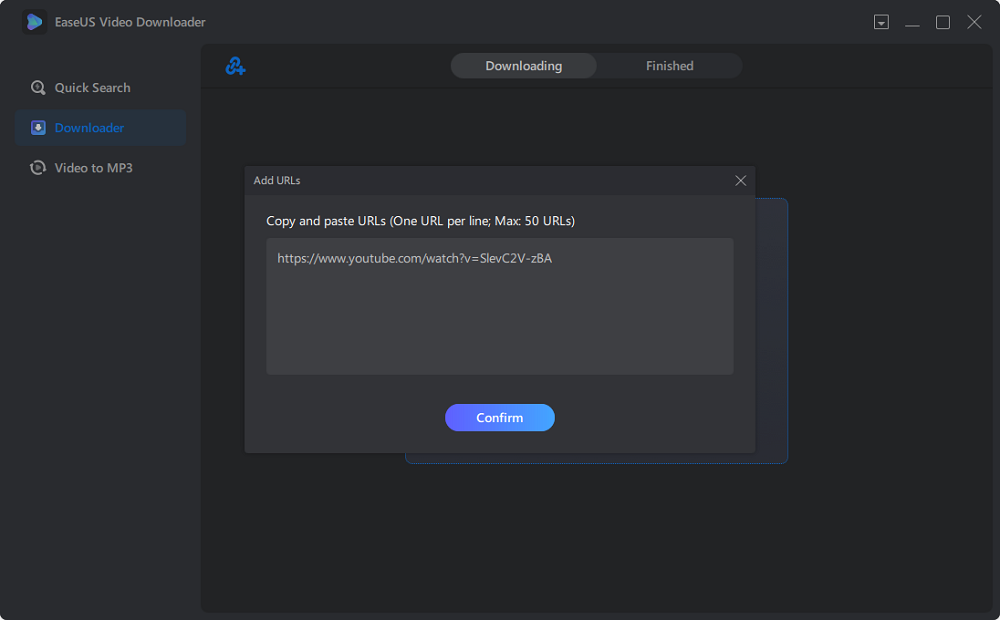
📚延伸閱讀:從私人頻道下載 Telegram 影片的 3 種方法
結語
在這篇文章中,我們告訴您如何解決無法播放的 Telegram 影片問題。您可以隨時在這篇文章中了解如何解決 Telegram 影片無法在手機/電腦上播放的問題。
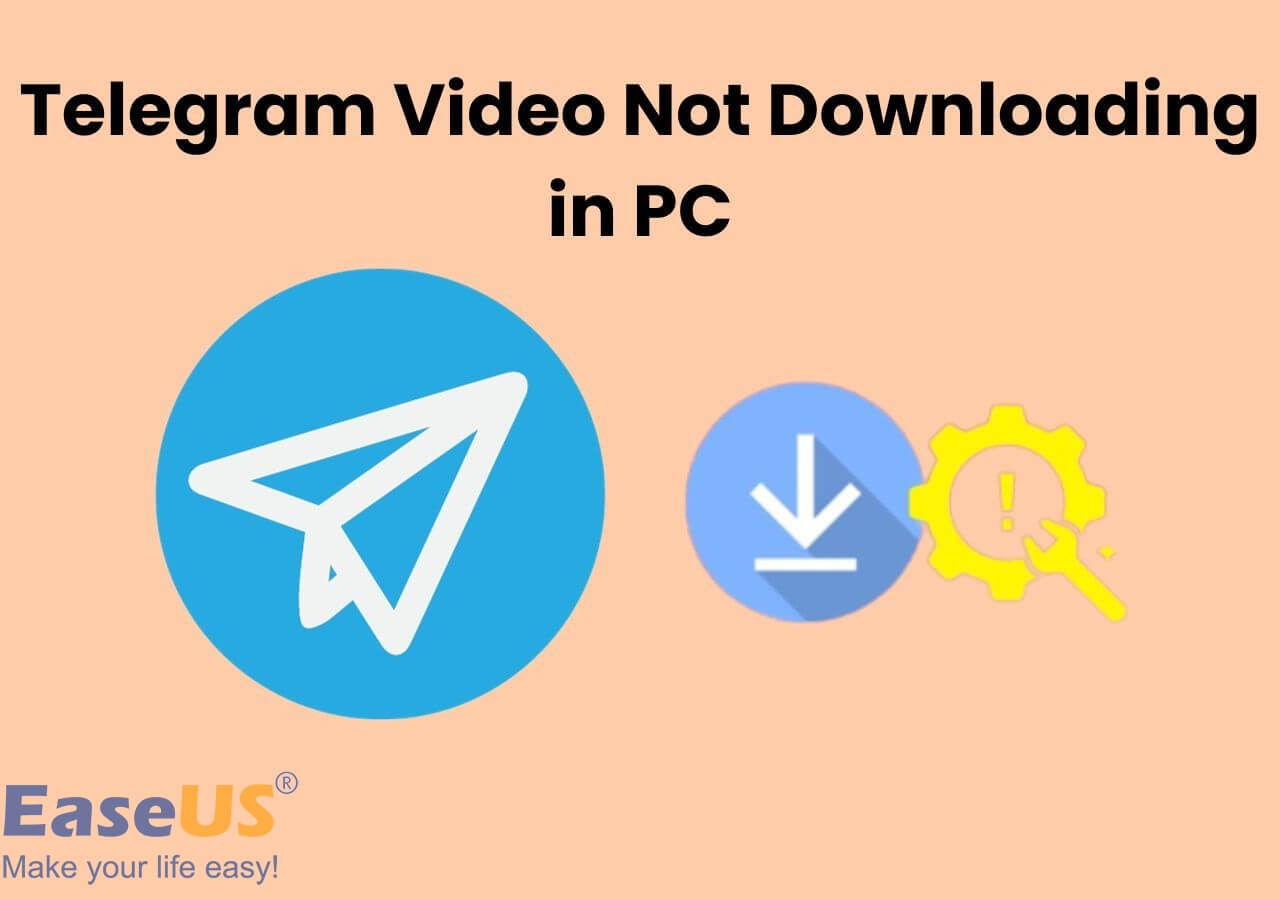

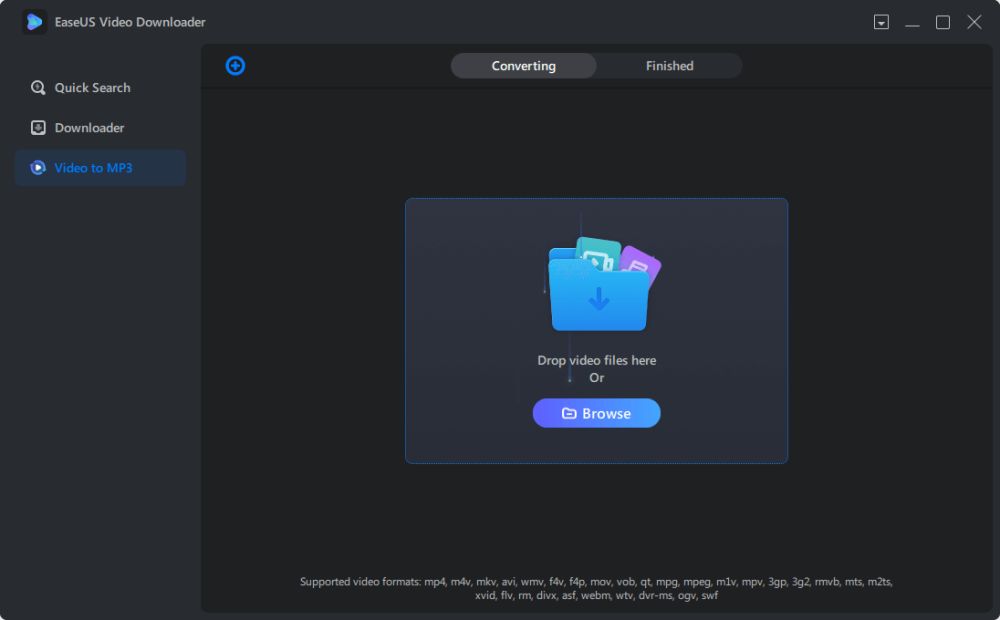

.png)